Stable Diffusion Panduan Instalasi dan Penggunaan
※Ini menjelaskan cara menginstal Stable Diffusion, tetapi mungkin ada bagian yang menantang bagi mereka yang tidak familiar dengan IT.
Jika Anda memiliki pertanyaan, silakan bertanya di forum di bawah.
Daftar Isi
Kelebihan dan Kekurangan Menginstal Stable Diffusion
Pada tahun 2024, kecuali Anda menggunakan Stable Diffusion, generasi gambar umumnya akan dilakukan di situs eksternal.
Ketika menggunakan situs eksternal, ada batasan pada jumlah penggunaan gratis dan pembatasan pada jenis gambar yang dihasilkan.
Namun, dengan menginstal Stable Diffusion, Anda dapat menghasilkan sebanyak mungkin gambar yang Anda inginkan secara gratis. (Memperkenalkan model memungkinkan Anda menghasilkan berbagai jenis gambar.)
Di sisi lain, menginstal Stable Diffusion di PC Anda memerlukan usaha, sehingga tingkat kesulitannya lebih tinggi dibandingkan dengan menghasilkan gambar di situs eksternal.
Selain itu, menggunakan Stable Diffusion untuk menghasilkan gambar menggunakan daya PC Anda mungkin membutuhkan waktu pada PC dengan spesifikasi rendah.
Persyaratan
Penjelasan ini mengasumsikan bahwa PC yang digunakan menjalankan sistem operasi Windows.
※Jika ada permintaan, informasi untuk Mac akan ditambahkan, jadi beri tahu kami.
Ikhtisar Instalasi
Untuk menjalankan Stable Diffusion, Python dan Git diperlukan.
Python adalah bahasa pemrograman, dan Git adalah alat manajemen program.
Anda hanya perlu menginstal keduanya, karena Anda sebenarnya tidak akan memprogram.
Juga, karena Stable Diffusion sendiri memiliki ukuran yang cukup besar, diperlukan sekitar 20GB ruang bebas.
※Model juga memiliki kapasitas tertentu, jadi menambahkan lebih banyak akan meningkatkan ukuran keseluruhan.
Instalasi Python
Unduh penginstal dari situs web resmi Python di bawah ini.
https://www.python.org/downloads/release/python-3106
※Menginstal versi Python yang lebih lama dapat menyebabkan Stable Diffusion tidak berfungsi.
Pilih salah satu dari "Pemasang Windows (32-bit)" atau "Pemasang Windows (64-bit)".
※Pilihan untuk dipilih tergantung pada apakah PC Anda 32-bit atau 64-bit.
Lihat halaman berikut untuk memeriksa bit sistem Anda.
Jalankan penginstal yang diunduh.
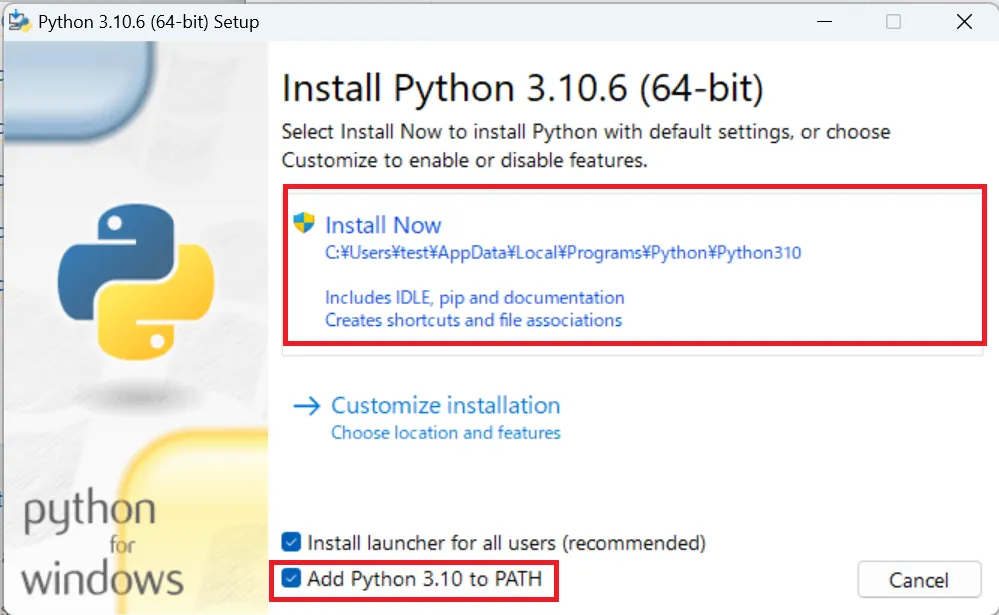
Pastikan untuk memeriksa "Tambahkan Python ke PATH".
Ikuti petunjuk di layar untuk menyelesaikan instalasi.
Instalasi Git
Unduh penginstal dari situs web resmi Git di bawah ini.
https://git-scm.com/download/win
Pilih salah satu dari "Pemasang Git untuk Windows (32-bit)" atau "Pemasang Git untuk Windows (64-bit)".
※Sama seperti Python, pilihan tergantung pada bit PC Anda.
Jalankan penginstal yang diunduh.
Centang "Ikonya Tambahan" selama instalasi.
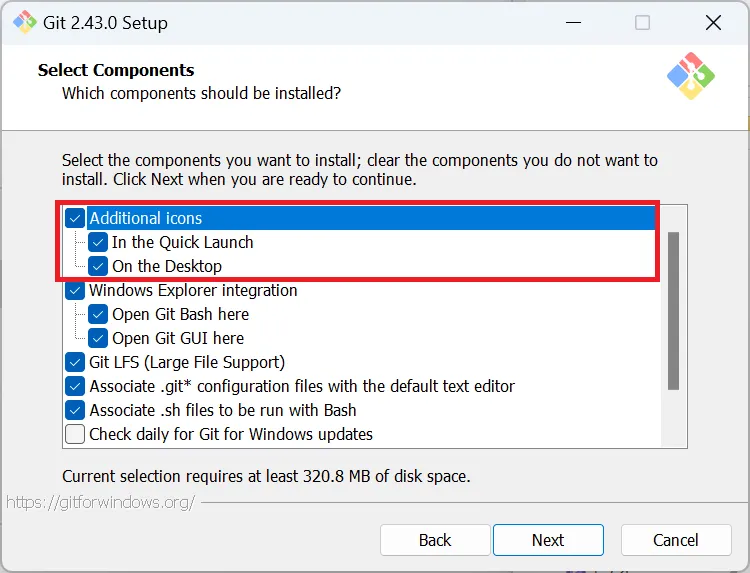
Lanjutkan dengan instalasi mengikuti petunjuk di layar.
Instalasi Stable Diffusion
Pertama, tentukan di mana akan menginstal folder tersebut.
Lebih aman memilih drive dengan ruang yang cukup.
Untuk kesederhanaan, kali ini, kita akan menginstalnya di "C:\sd".
※Harap buat folder "sd" langsung di bawah drive C. Jika Anda tidak tahu cara membuatnya, teruskan membaca. Itu akan dijelaskan nanti.
Untuk menginstal Stable Diffusion, Anda perlu menjalankan perintah di prompt perintah.
Pertama, mari buka prompt perintah.
Tekan tombol "Windows" + "R" secara bersamaan.
Akan muncul layar bernama "Run"; di sana, ketik "cmd" dan tekan OK.
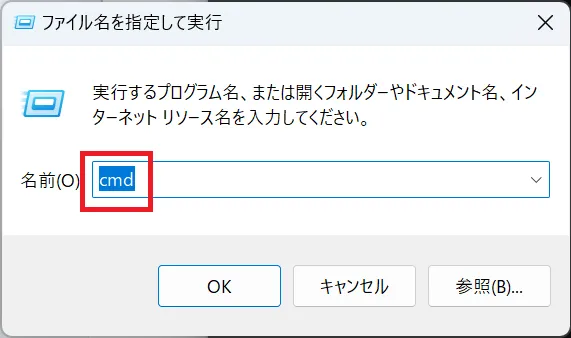
Prompt perintah akan terbuka.
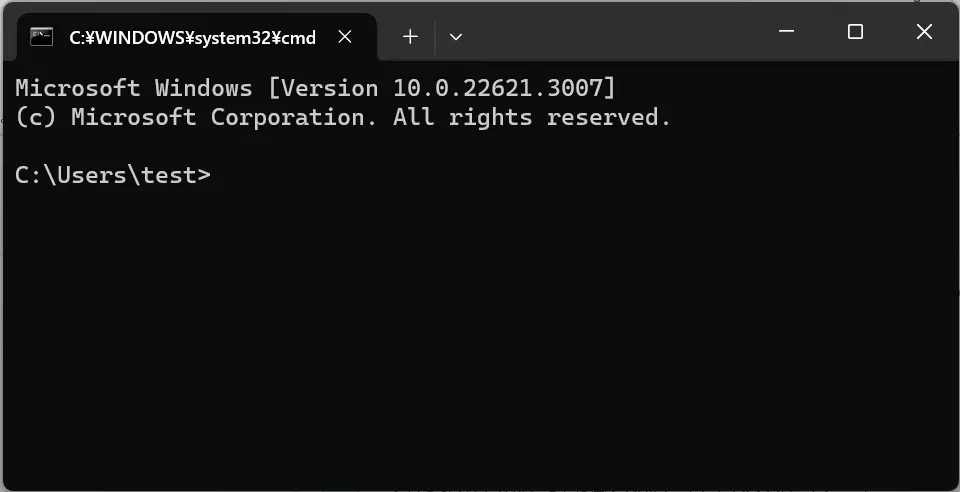
Jalankan perintah berikut.
「cd C:\sd」
Perintah ini berarti pindah ke folder "sd" yang dibuat sebelumnya.
※Jika Anda belum membuat folder "sd", jalankan perintah "mkdir C:\sd" untuk membuat folder tersebut.
Jalankan perintah berikut.
「git clone https://github.com/AUTOMATIC1111/stable-diffusion-webui.git」
Dengan menjalankan perintah ini, Anda dapat menginstal program Stable Diffusion.
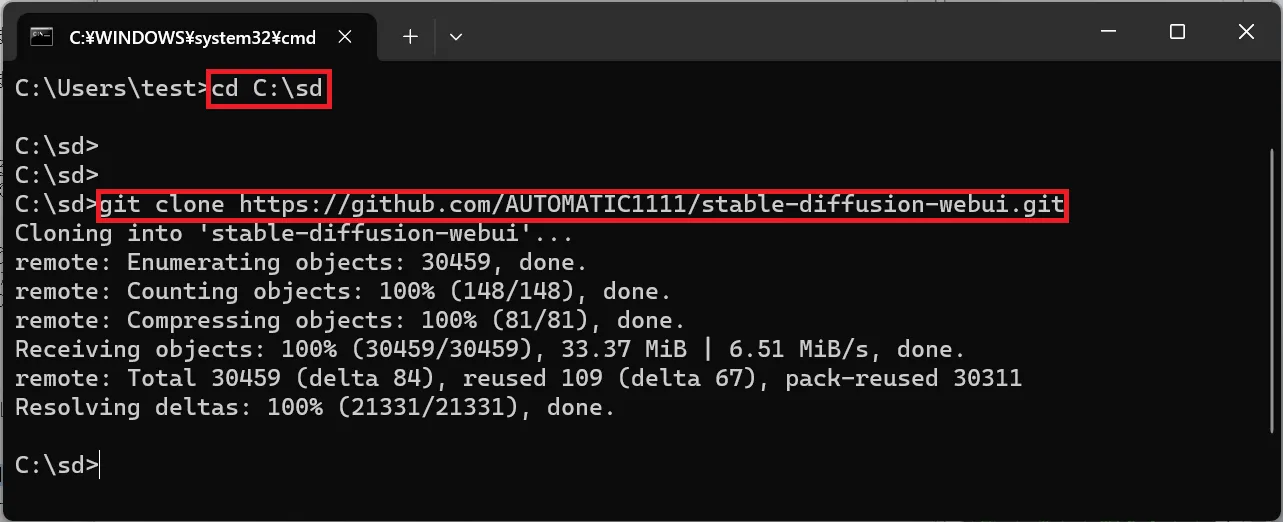
Sekarang, mari navigasi ke folder "sd" dari File Explorer.
Anda dapat membuka File Explorer dengan menekan "tombol Windows" + "E".
Anda seharusnya melihat folder bernama "stable-diffusion-webui" di dalam folder "sd".
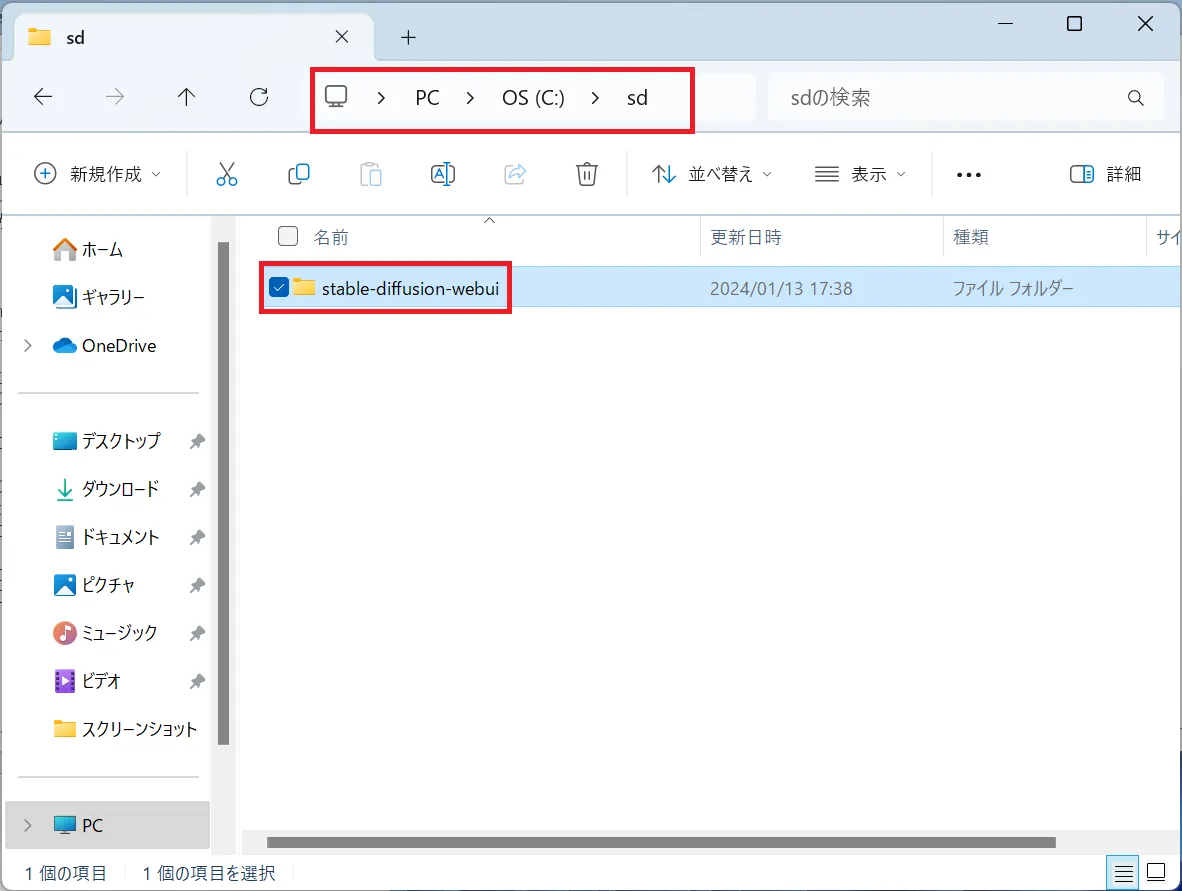
Jika Anda memiliki model yang ingin Anda gunakan, letakkan di folder berikut.
「C:\sd\stable-diffusion-webui\models\Stable-diffusion」
※Saya akan melewati penjelasan rinci tentang model. Bahkan tanpa menyiapkan model sendiri, ada satu dari awal, jadi mari fokus pada menjalankan Stable Diffusion kali ini.
Jalankan "webui-user.bat (File batch Windows)" di folder "stable-diffusion-webui" untuk memulai Stable Diffusion.
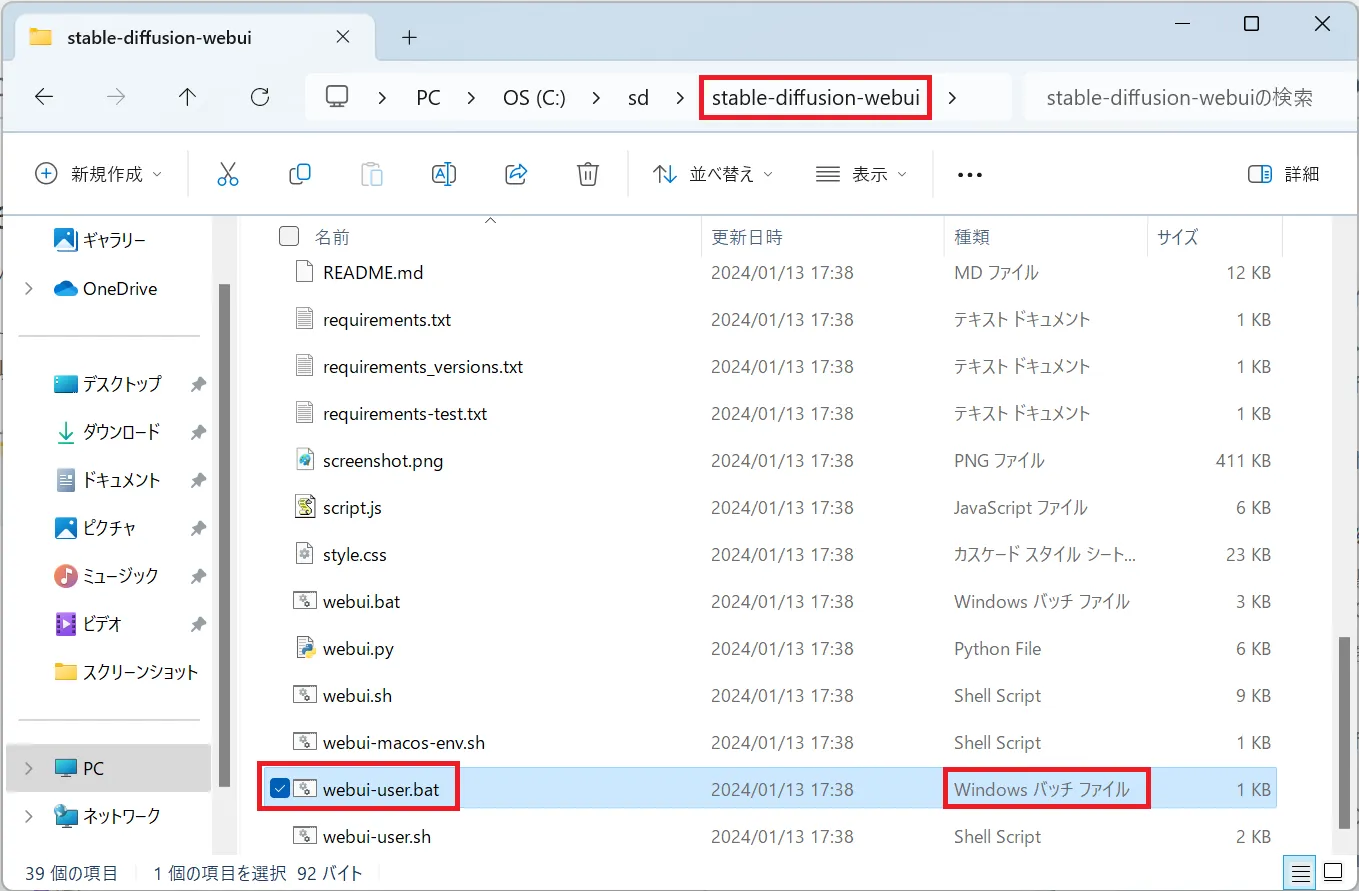
※Bagian ".bat" mungkin tersembunyi. Dalam hal ini, jalankan yang dilabeli "File batch Windows".
Pertama kali memulai membutuhkan waktu yang cukup lama.
Anda mungkin menghadapi kesalahan berikut saat memulai.
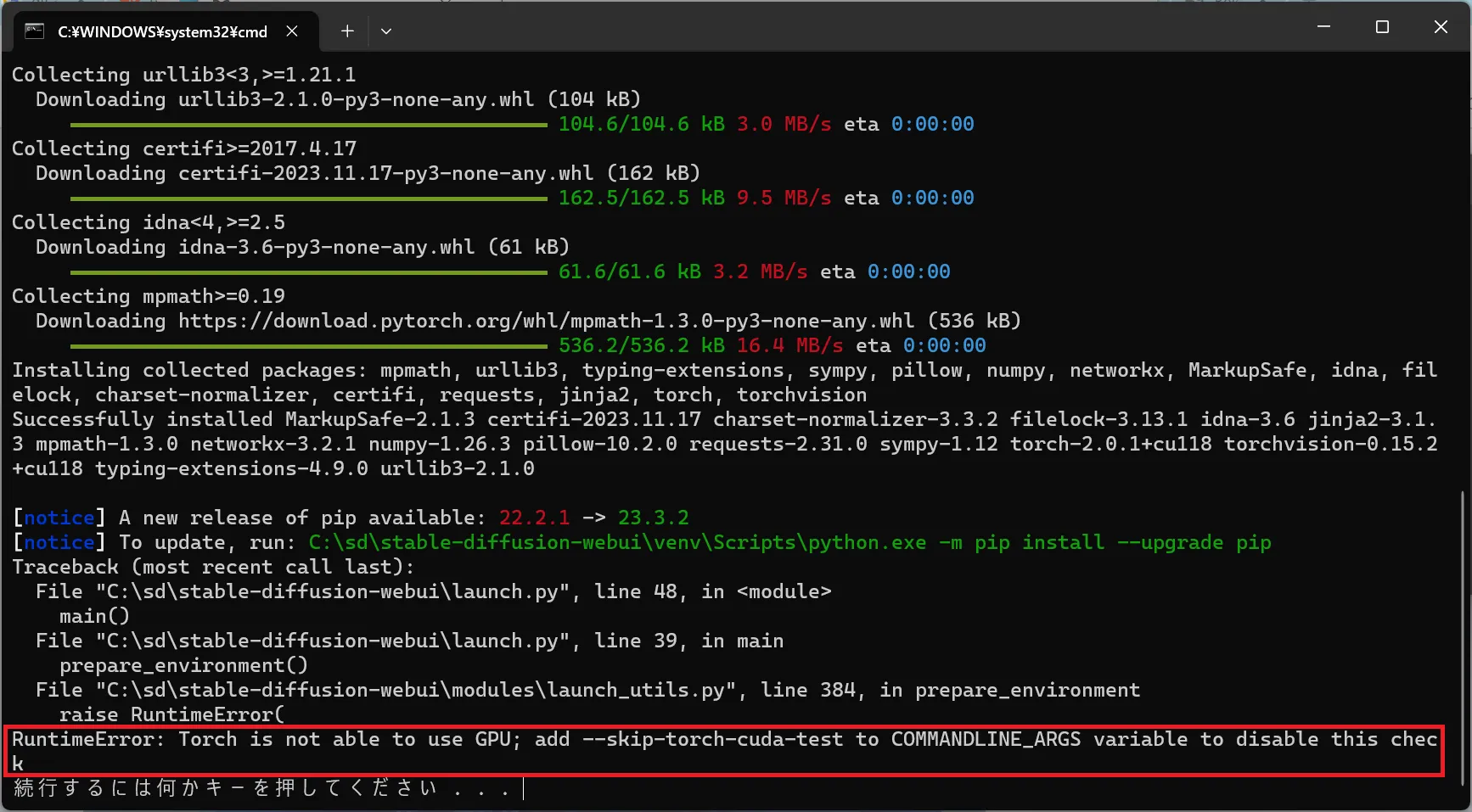
「RuntimeError: Torch is not able to use GPU; add --skip-torch-cuda-test to COMMANDLINE_ARGS variable to disable this check」
Dalam hal ini, klik kanan pada "webui-user.bat" yang telah Anda jalankan sebelumnya dan edit dengan Notepad.
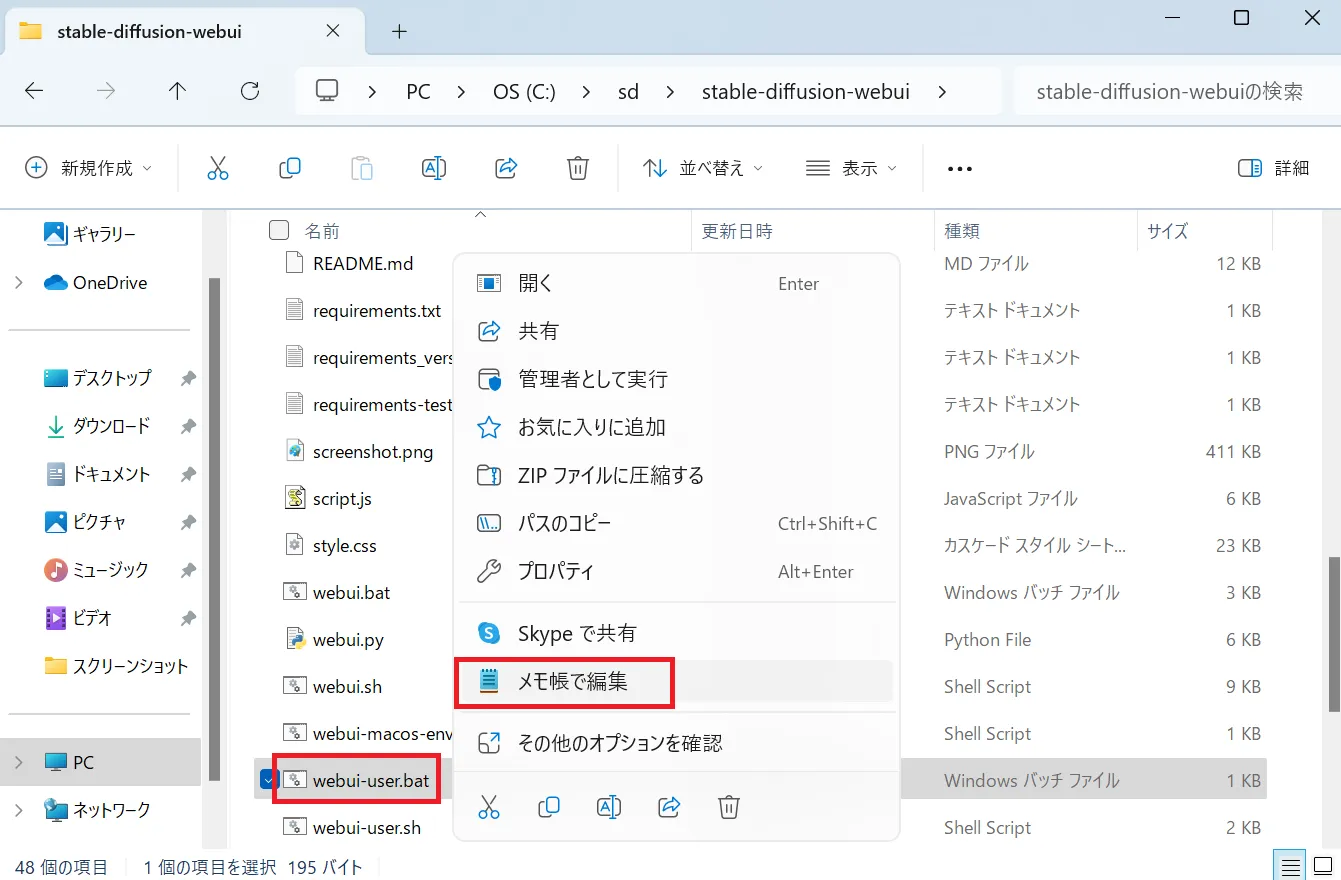
Tambahkan "--skip-torch-cuda-test --upcast-sampling --no-half-vae --use-cpu interrogate --precision full --no-half" ke bagian "COMMANDLINE_ARGS".

Setelah itu, jalankan kembali "webui-user.bat".
Jika awalan berhasil, layar Stable Diffusion akan muncul secara otomatis.
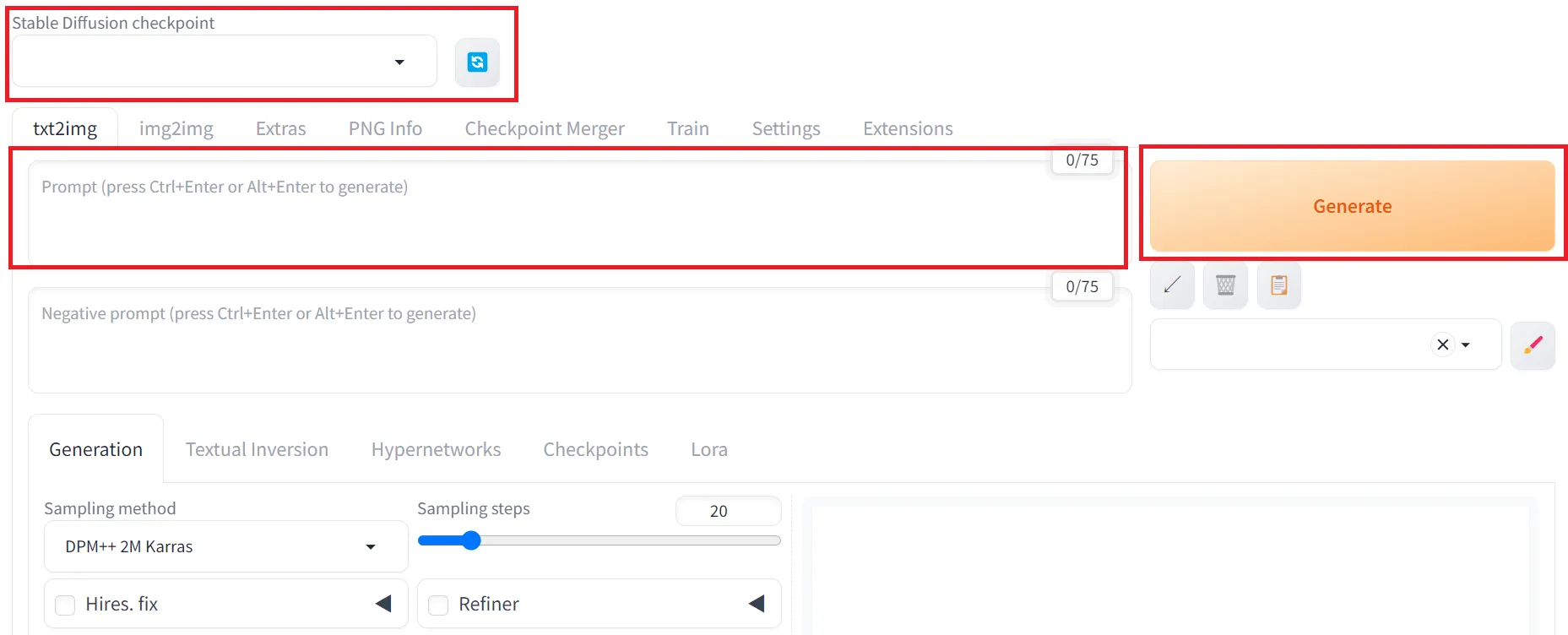
Jika layar tidak muncul, masukkan URL yang ditampilkan di prompt perintah ke browser Anda.
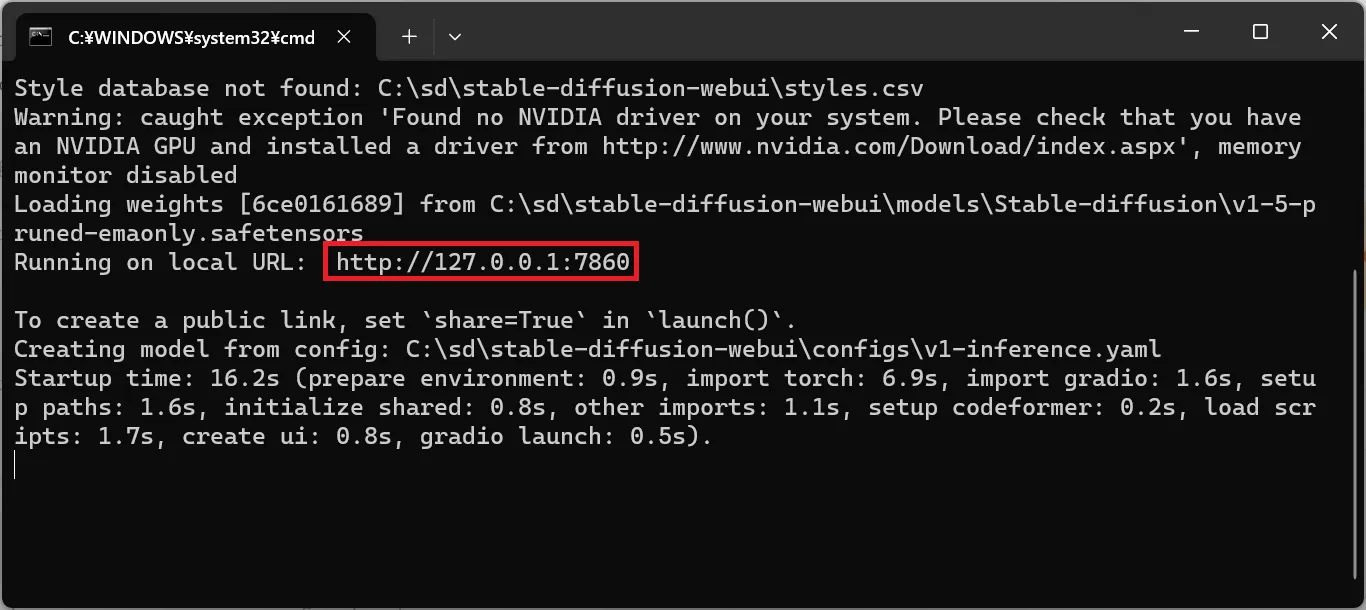
Untuk demonstrasi ini, tentukan "Checkpoint (Model)" acak dan masukkan "cowok" dalam prompt, lalu klik tombol "Generate".
Anda akan melihat gambar yang dihasilkan di pojok kanan bawah layar.
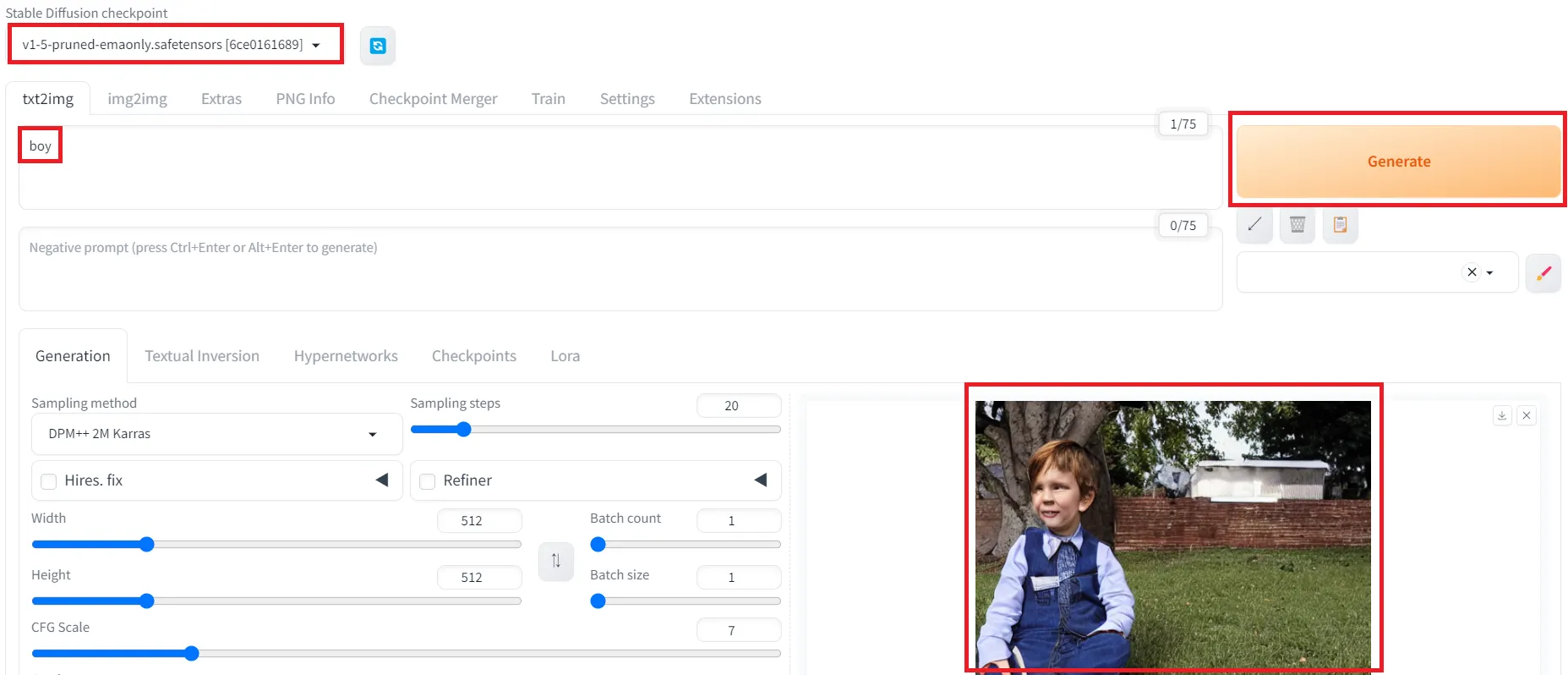
Ini mengakhiri penjelasan untuk memulai Stable Diffusion.
Daftar Sampel Gambar & Film
- Realistis / Ilustrasi / Video Realistis Ilustrasi Video
- Alat Stable Diffusion Holara NovelAI
- Model NAI Diffusion Anime Full (Ilustrasi) / NovelAI Aika (Ilustrasi) / Holara ChilloutMix (Realistis) / Stable Diffusion Chroma (Ilustrasi) / Holara Hassaku (hentai model) v1.2 (Ilustrasi) / Stable Diffusion Henmix_Real v4.0 (Realistis) / Stable Diffusion Sweet-mix v18 (Ilustrasi) / Stable Diffusion XXMix_9realistic V3.0 (Realistis) / Stable Diffusion majicMIX realistic v5 (Realistis) / Stable Diffusion kisaragi_mix v2.2 (Realistis) / Stable Diffusion XXMix_9realistic V4.0 (Realistis) / Stable Diffusion LazyMix+ (Realistis) / Stable Diffusion BlueberryMix (Realistis) / Stable Diffusion OnlyRealistic v29 Baked VAE (Realistis) / Stable Diffusion Vibrance (Ilustrasi) / Holara AbyssOrangeMix2 (Ilustrasi) / Stable Diffusion PicX_real (Realistis) / Stable Diffusion AutismMix SDXL AutismMix_pony (Ilustrasi) / Stable Diffusion AutismMix SDXL AutismMix_DPO (Ilustrasi) / Stable Diffusion PicX_real 1.0 (Realistis) / Stable Diffusion Uber Realistic Porn Merge PonyXL-Hybrid V! (Realistis) / Stable Diffusion
- LoRA/LyCORIS jdllora Genshin Impact All In One | Character Lora 43336 Breast sucking v2.4
- Erotis R18 seks seks kelompok sepong Blowjob Ganda Tercampur dengan air mani Ejakulasi Wajah Creampie Handjob Mengangkang Gaya doggy Puting terlihat Titty Fuck Downblouse Upskirt Masturbasi Penis di setiap tangan Payudara Digerayang Pijat payudara Menyusui Payudara
- Jumlah Orang Satu Wanita Dua Wanita Tiga Wanita Harem Satu Wanita dan Dua Pria
- Pakaian Telanjang Topless Tanpa dasar Celana Tanpa celana dalam BH Rok Rok mini Blus Baju renang Bikini Micro Bikini Permainan kostum seragam pembantu Celemek pembantu Celemek telanjang pakaian Cina Gaun pengantin Gaun Seragam sekolah Seragam polisi seragam perawat Seragam militer Baju zirah Kebiasaan biarawati Kimono Sinterklas Sweter Gotik Lolita Kostum idola Mekanik/Robot Pelayan Penari Gadis kelinci Pemandu sorak Santo Kebiasaan biarawati Malaikat jatuh Iblis Sabuk garter gadis kuil Pakaian tenis Tanktop Kamisol Jaket Kardigan Setelan Kemeja Kaos Kaos bisnis Stoking Sweater dada terbuka Daster penyuka tampilan Tembus pandang Puting terlihat melalui pakaian Pembawa acara perempuan Pramugari Pakaian Robek Pengajar Tali G-string Pakaian dalam Pakaian dalam mewah Pegawai Kantor Celana dalam penuh punggung berenda Celana dalam penuh punggung terbuka dan berenda Bra olahraga Rok lipat Celana dalam berenda Seluar pantyhose Succubus Pakaian Kucing Bondage Leotard Sekretaris Celana Dalam Berstrip Perut Terbuka Bikini Berstrip Bikini Tali Bikini dengan Flounce Pakaian Super Ketat celana terjepit Putri Ninja Samurai Kesatria Penyihir Koboi Denim Pakaian Santai Model pakaian dalam
- Pose Sebarkan kaki Merangkak Celana dalam terlihat dari bawah rok Mengangkat rok Pembelahan Payudara samping Di bawah payudara Pijat payudara sendiri Meraih bokong sendiri Duduk bersila Duduk dengan kaki ditekuk ke bawah Tangan di antara kaki Menyilangkan kaki Seiza Jongkok Pose apa saja pose seksi Tarian Membuka pakaian Tanda damai menunduk tidur berbaring duduk di kursi berdiri Menginjak tangan ke atas letakkan tangan di belakang kepala Menutupi Payudara dengan Tangan berlutut Pelukan
- Tubuh Payudara Payudara besar Payudara kecil Puting vagina Pantat anal Tinggi Pendek kulit sawo matang Seluruh tubuh Garis Tan tubuh basah kurus Gemuk telapak kaki Rambut kemaluan Areola Besar Areola Kecil rambut basah Tubuh Gemuk Lemak di Bagian Pinggang Kulit Bersinar Kekar Penis lidah terbelah Bagian atas tubuh kulit pucat
- Wajah Wajah Imut Wajah Cantik mata besar mata kecil mata sipit mata sayu alis tebal alis tipis bibir tebal bibir tipis mata tajam pupil berbentuk hati kantong mata besar kelopak mata tunggal kelopak mata ganda tanpa riasan rias mata smokey tersus jelek tahi lalat
- Ekspresi Menjulurkan lidah Mulut terbuka Tertawa Malu Menyeringai Menangis Sedih Marah Terkejut Gemetaran Takut Melihat ke atas Dingin Stöhnen Senyum menggoda tanpa ekspresi ekspresi nakal Menarik pipi merah mata tertutup Ekspresi Serius menatap tajam muka yang menyakitkan
- Gaya rambut Rambut sangat pendek Rambut pendek Bob Rambut sedang Rambut setengah panjang Rambut panjang Rambut lurus Rambut bergelombang Rambut keriting Ekor kuda Ekor kembar Kepang Sanggul rambut Poni Bun poni
- Sudut pandang Dari atas Dari belakang dari depan Dari samping Dari bawah Mengintip dari bawah Menyasar melihat penonton
- Lokasi/Latar Belakang di atas tempat tidur Dalam Luar ruangan Langit Laut Gunung Siang hari Malam Malam Pantai Kastil Reruntuhan Gereja Hujan Hutan Mandi Mandi Bidang bunga Kelas Kamar mandi Dapur Perpustakaan Penjara Kolam Taman Kuil RSUD Pemandian air panas Hotel Hotel Cinta Pabrik di dalam pesawat Mandi Kantor Di kereta Di futon Kamar kotor Tari tiang Ruang gelap Di atas panggung Kerumunan orang di bawah air Ladang
- Aksesoris Telinga kucing Penutup mata Topi Masker Kacamata pita Mainan Seks Bando
- Gaya seni Gaya ilustrasi Gaya anime Lukisan cat air Retro Lukisan cat minyak Misterius Abstraksi magis
- Kualitas Kualitas Tinggi Gaya ilustrasi Fotorealistis DSLR Foto film analog Butiran film Karya masterpiece Kusam film Berbutir Retro Sangat detail
- Ras/Etnis/Negara/Spesies Rusia Jepang Slavia Amerika Hispanik Asia Cina Taiwan Korea Afrika Peri Seks dengan Orc Seks dengan Goblin
- Karakter Nasib Jeanne d'Arc Nasib Jeanne Alter Pedang Takdir Fate Saber Alter Gergaji Man Makima Nami One Piece Genshin Impact - Kuki Shinobu Genshin Impact - Lumine Genshin Impact - Fischl Genshin Impact - Keqing Genshin Impact - Lisa Genshin Impact - Raiden Shogun Genshin Impact - Yae Miko Genshin Impact - Kujou Sara Genshin Impact - Beidou Genshin Impact - Ganyu Genshin Impact - Kamisato Ayaka Genshin Impact - Shenhe Genshin Impact - Eula Genshin Impact - Rosaria Genshin Impact - Layla Genshin Impact - Nilou Genshin Impact - Sangonomiya Kokomi Genshin Impact - Yelan Genshin Impact - Mona Genshin Impact - Barbara Genshin Impact - Candace Genshin Impact - Collei Genshin Impact - Faruzan Genshin Impact - Jean Genshin Impact - Sucrose Genshin Impact - Xiangling Genshin Impact - Dehya Genshin Impact - Yoimiya Genshin Impact - Klee Genshin Impact - Hu Tao Genshin Impact - Xinyan Genshin Impact - Amber Genshin Impact - Yanfei Genshin Impact - Noelle Genshin Impact - Yun Jin Genshin Impact - Ningguang
- Lainnya Wanita Cantik girly Wanita Dewasa Puting ditutupi krim Gravure lesbian Ciuman Wanita Dewasa Ejakulasi Wanita Stylish Trendi Model fashion Tentakel
- Film/Genre Fantasi
- Gambar untuk Control Net Sebarkan kaki Mengangkat rok sepong Duduk bersila Celemek telanjang Pijat payudara